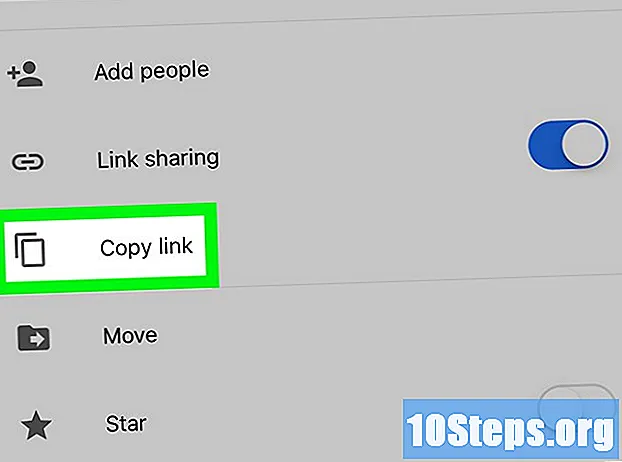Turinys
Šis straipsnis moko išeiti iš ekrano „iPhone neaktyvus“, kuris pasirodo vartotojui daug kartų iš eilės įvedant neteisingą kodą įrenginyje. Nors „iPhone“ normalizuojasi nuo vienos iki 60 minučių, jei tai padarysite neteisingai per daug, galite jį išjungti neribotą laiką. Norėdami išspręsti šią situaciją, pabandykite ištrinti ir iš naujo nustatyti „iPhone“ (per „iTunes“ arba „iCloud“) arba naudokite „iTunes“ atkūrimo režimą, kad ištrintumėte visą įrenginio turinį.
Žingsniai
1 metodas iš 3: „iTunes“ naudojimas
Prijunkite „iPhone“ prie kompiuterio. Prijunkite prietaiso įkroviklio USB galą prie vieno iš kompiuterio prievadų; tada prijunkite kitą galą prie „iPhone“.
- Jei naudojate „Mac“, kabeliui prijungti gali tekti įsigyti USB 3.0 arba „Thunderbolt“ adapterį.

Atidarykite „iTunes“. Jį vaizduoja spalvinga muzikinė nata baltame fone.- Jei „iTunes“ prašo kodo arba neatpažįsta „iPhone“, pereikite prie šio straipsnio trečiosios dalies.
Spustelėkite „iPhone“ piktogramą. Jis yra viršutiniame kairiajame „iTunes“ ekrano kampe.

spustelėkite Atkurti iPhone. Pasirinkimas yra viršutinėje dešinėje puslapio pusėje.- Jei įjungta parinktis „Ieškoti„ iPhone “, tęskite ją. Kadangi negalite to padaryti, kai įrenginys neaktyvus, pereikite prie kito skyriaus.

spustelėkite Atstatyti kai komanda pasirodys ekrane. Taigi, „iPhone“ bus grąžinta į gamyklinius nustatymus.- Jei norite tęsti, gali tekti įvesti slaptažodį.
Palaukite, kol baigsis atkūrimo procesas. Tai užtruks kelias minutes, tačiau ji gali būti lėtesnė, jei „iPhone“ reikia atnaujinti. Po to įrenginys išeis iš „laukimo“ režimo ir kodas bus ištrintas.
Jei būtina, atkurti atsarginę kopiją. Jei turite atsarginių kopijų, išsaugotų „iTunes“ ar „iCloud“, galite atkurti nustatymus, nuotraukas, programas ir likusį „iPhone“ turinį.
- Jei „iPhone“ yra užrakintas kodu, turėsite įvesti „Apple ID“ ir slaptažodį, kad atkurtumėte „iTunes“ atsarginę kopiją.
- Jei neturite atsarginės kopijos, turėsite sukonfigūruoti „iPhone“ taip, lyg jis būtų naujas.
2 metodas iš 3: „iCloud“ naudojimas
Suaktyvinkite parinktį „Ieškoti„ iPhone “. Šio metodo patarimai veikia tik tada, kai jis yra įjungtas. Jei ne, naudokite ankstesnį arba kitą skyrių.
Atidarykite „iCloud“ puslapį. Naršyklėje eikite į https://www.icloud.com/ ir, norėdami pasiekti savo profilį, atitinkamuose laukuose įveskite „Apple ID“ ir slaptažodį.
spustelėkite Ieškokite „iPhone“. Pasirinkimą žymi žalia radaro piktograma skydelyje. Su juo „iCloud“ pradeda ieškoti įrenginio.
- Jei norite tęsti, gali tekti dar kartą įvesti „Apple ID“ ir slaptažodį.
Spustelėkite Visi įrenginiai. Parinktis vaizduojama žalia piktograma, ji yra lango viršuje ir suteikia prieigą prie išskleidžiamojo meniu.
Pasirinkite „iPhone“. Spustelėkite jo vardą išskleidžiamajame meniu, kad pasiektumėte įrenginio puslapį dešinėje.
- Jei parinkčių nėra jūsų „iPhone“ pavadinimo, tai yra todėl, kad įrenginyje išjungta funkcija „Ieškoti„ iPhone “.
spustelėkite Ištrinkite „iPhone“. Pasirinkimas yra apatiniame dešiniajame ekrano kampe.
spustelėkite Ištrinti kai komanda pasirodys ekrane. Tada turėsite įvesti slaptažodį.
Įveskite „Apple ID“ ir slaptažodį. Slaptažodžio lauke įveskite „iPhone“ „Apple ID“ kodą.
spustelėkite Iš anksto. Ši parinktis yra viršutiniame dešiniajame „iPhone“ puslapio kampe, lango dešinėje.
spustelėkite Gerai. Parinktis yra žalia ir yra viršutiniame dešiniajame puslapio kampe. Spustelėkite, kad pradėtumėte procesą.
Palaukite, kol „iPhone“ bus ištrintas. Procesas gali užtrukti kelias minutes ir baigsis, kai ekrane keliomis kalbomis pasirodys žodis „Labas“.
Jei būtina, atkurti atsarginę kopiją. Jei turite atsarginių kopijų, išsaugotų „iTunes“ ar „iCloud“, galite atkurti nustatymus, nuotraukas, programas ir likusį „iPhone“ turinį.
- Jei „iPhone“ yra užrakintas kodu, turėsite įvesti „Apple ID“ ir slaptažodį, kad atkurtumėte „iTunes“ atsarginę kopiją.
- Jei neturite atsarginės kopijos, turėsite sukonfigūruoti „iPhone“ taip, lyg jis būtų naujas.
3 metodas iš 3: atkūrimo režimo naudojimas
Supraskite, kada turite naudoti atkūrimo režimą. Naudodamas šį režimą, vartotojas gali atkurti „iPhone“ naudodamas „iTunes“ kompiuteryje, kuriame jis niekada nenaudojo įrenginio. Tai yra vienintelis naudingas metodas, jei negalite pasiekti „iTunes“ arba funkcija „Ieškoti„ iPhone “yra išjungta.
Uždarykite „iTunes“. Tai būtina norint naudoti atkūrimo režimą, nes gali būti klaida, jei abu yra atidaryti / įjungti vienu metu.
Prijunkite „iPhone“ prie kompiuterio. Prijunkite prietaiso įkroviklio USB galą prie vieno iš kompiuterio prievadų; tada prijunkite kitą galą prie „iPhone“.
- Jei naudojate „Mac“, kabeliui prijungti gali tekti įsigyti USB 3.0 arba „Thunderbolt“ adapterį.
- Jei „iTunes“ atsidaro, uždarykite jį dar kartą.
Įjunkite „iPhone“ į atkūrimo režimą. „IPhone 8“ ar naujesnėse versijose nuosekliai spauskite garsumo didinimo ir mažinimo mygtukus; tada palaikykite paspaudę maitinimo mygtuką, kol gausite pranešimą „Prisijungti prie„ iTunes ““, kurį žymi maitinimo laido piktograma ir „iTunes“ logotipas.
- „IPhone 7“ palaikykite nuspaudę garsumo ir maitinimo mygtukus, kol gausite pranešimą „Prisijungti prie„ iTunes ““.
- „IPhone 6S“ ir ankstesniuose modeliuose palaikykite nuspaudę namų ir maitinimo mygtuką, kol gausite pranešimą „Prisijungti prie„ iTunes “.
Atidarykite „iTunes“. Ją vaizduoja spalvota muzikinė nata baltame fone ir ji bus atidaryta tiesiai atkūrimo režimo puslapyje.
spustelėkite Atkurti iPhone. Pasirinkimas yra lango viršuje.
spustelėkite Atstatyti kai komanda pasirodys ekrane. „IPhone“ pradės grįžti į gamyklinius nustatymus.
- Gali tekti įvesti „Apple ID“ ir slaptažodį.
Palaukite, kol „iPhone“ bus ištrintas. Tai užtruks kelias minutes, tačiau ji gali būti lėtesnė, jei „iPhone“ reikia atnaujinti.
Jei būtina, atkurti atsarginę kopiją. Galite atkurti „iPhone“ informaciją iš atsarginės kopijos, jei tokia yra.
- Jei „iPhone“ yra užrakintas kodu, turėsite įvesti „Apple ID“ ir slaptažodį, kad atkurtumėte „iTunes“ atsarginę kopiją.
- Jei neturite atsarginės kopijos, turėsite sukonfigūruoti „iPhone“ taip, lyg jis būtų naujas.
Patarimai
- Beveik visada verta laukti, kol „iPhone“ išeis iš „tuščiosios eigos“ režimo, o ne ištrinti ir atkurti įrenginį.
- Jei jums reikia skambinti pagalbos numeriu, kol „iPhone“ neveikia, spustelėkite Skubus atvėjisekrano apačioje ir įveskite numerį rankiniu būdu.
Įspėjimai
- Jei „iPhone“ yra neaktyvus ir „iTunes“ ar „iCloud“ nėra atsarginės kopijos, po atkūrimo prarasite visus duomenis.